Hilfe - Legacy Geogebra Dateien einbinden
Legacy (englisch: veraltet) Geogebra Dateien erkennt man daran, dass unter einem Bild ein Link "Download original Geogebra file" ist, das sieht beispielsweise so aus:
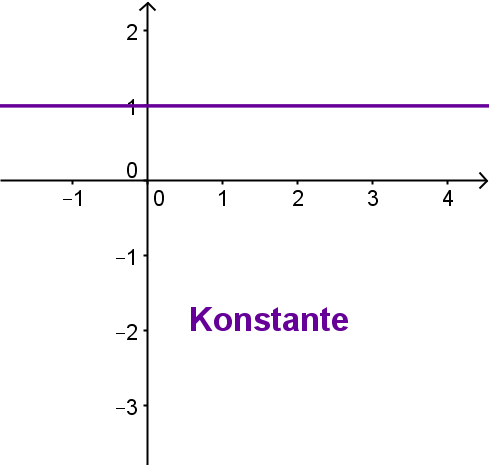
Download original Geogebra file
Warum gibt es Legacy Geogebra Dateien?
Bei der Migration des alten Systems war es nicht möglich, Geogebra Dateien mit dem neuen System kompatibel zu machen. Daher wurde bei jeder gefundenen Geogebra Datei ein Link auf die original Datei angelegt.
Warum sollte man Legacy Geogebra Dateien in das neue System integrieren?
Damit man weiterhin die Bilder mit Geogebra bearbeiten kann, ist es notwendig, diese manuell in das neue System einzubinden.
Wie kann ich Legacy Geogebra Dateien in das neue System integrieren?
Folgende Schritte sollen dir dabei helfen, eine solche Datei zu "migrieren" (in das neue System zu übertragen):
1. Download der Datei
Mit einem Rechtsklick auf den Link öffnet sich das Dialogfenster.
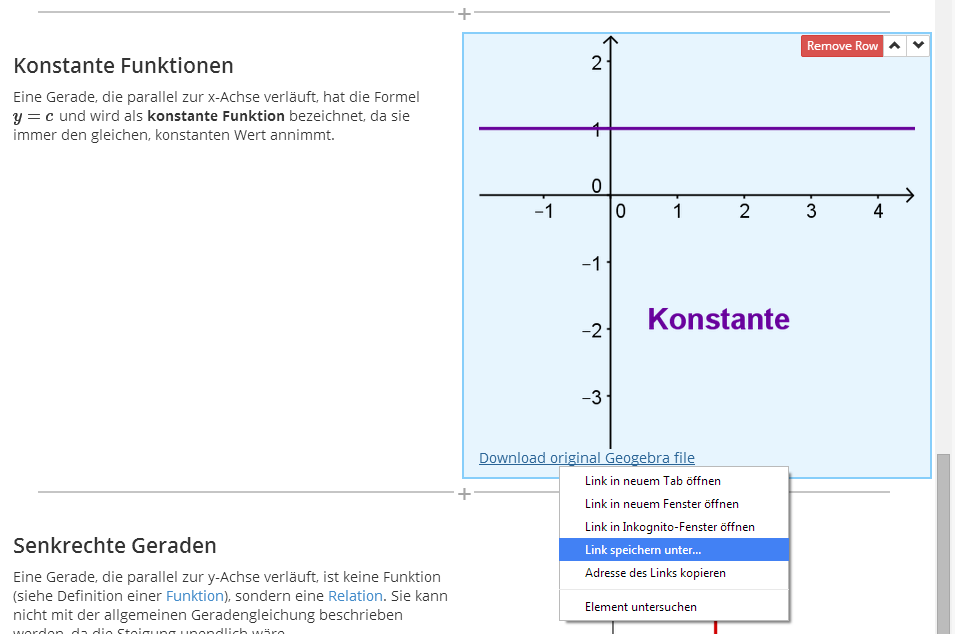
Nun kann man einen Ort auswählen, wo die Datei gespeichert werden soll.
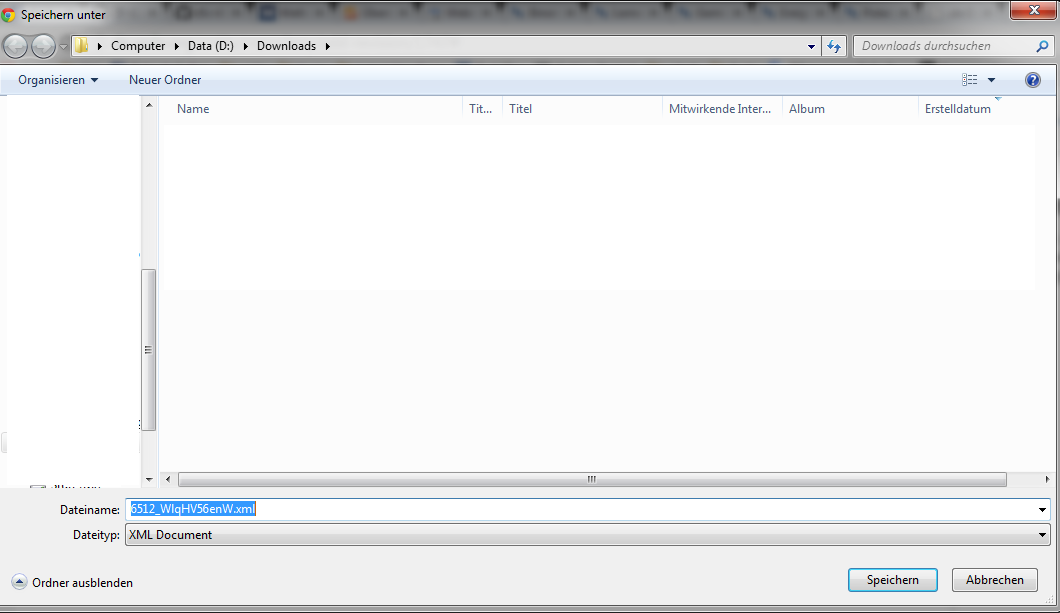
Damit die Migration funktioniert, muss als Dateityp "Alle Dateien" ausgewählt werden und die Endung von xml zu ggb geändert werden.
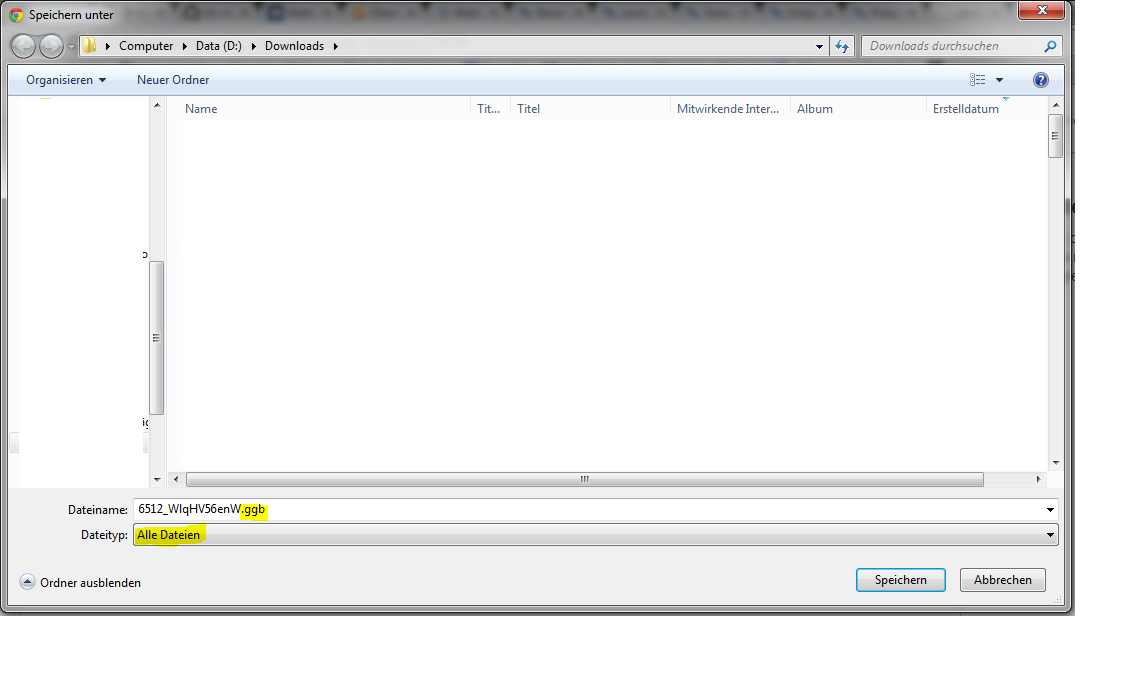
2. Einfügen der Datei
Aus dem Menü wählt man die Büroklammer.

Auf "Bearbeite Injection" klicken.
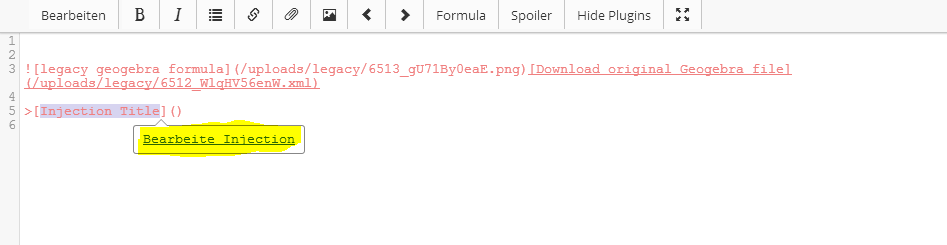
"Geogebra" auswählen.
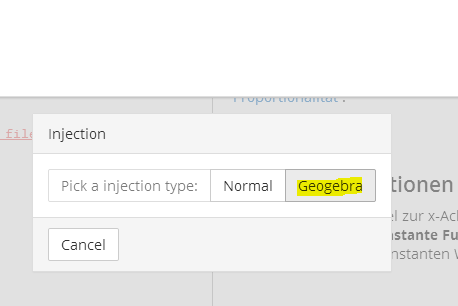
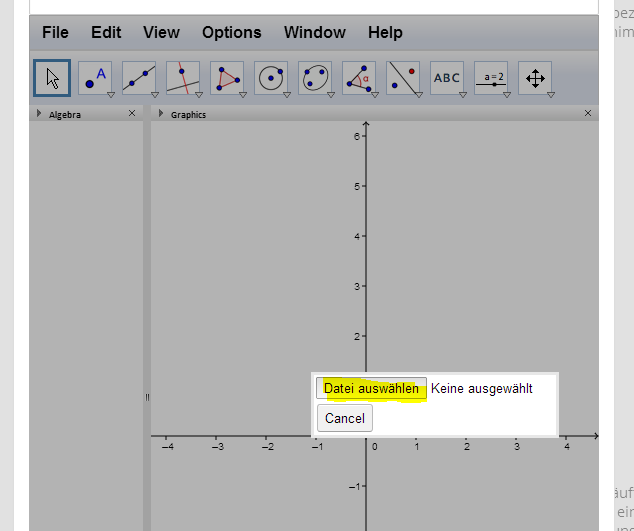
Auf "Datei auswählen" klicken.
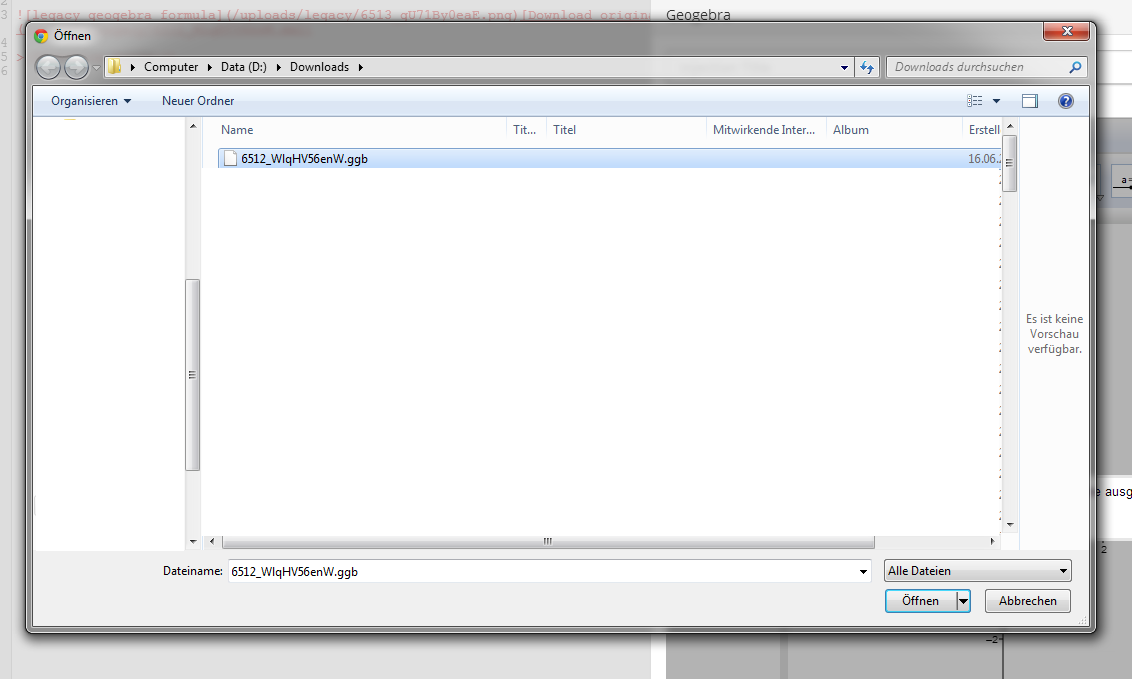
Die zuvor heruntergeladene Datei auswählen und auf "Öffnen" drücken.
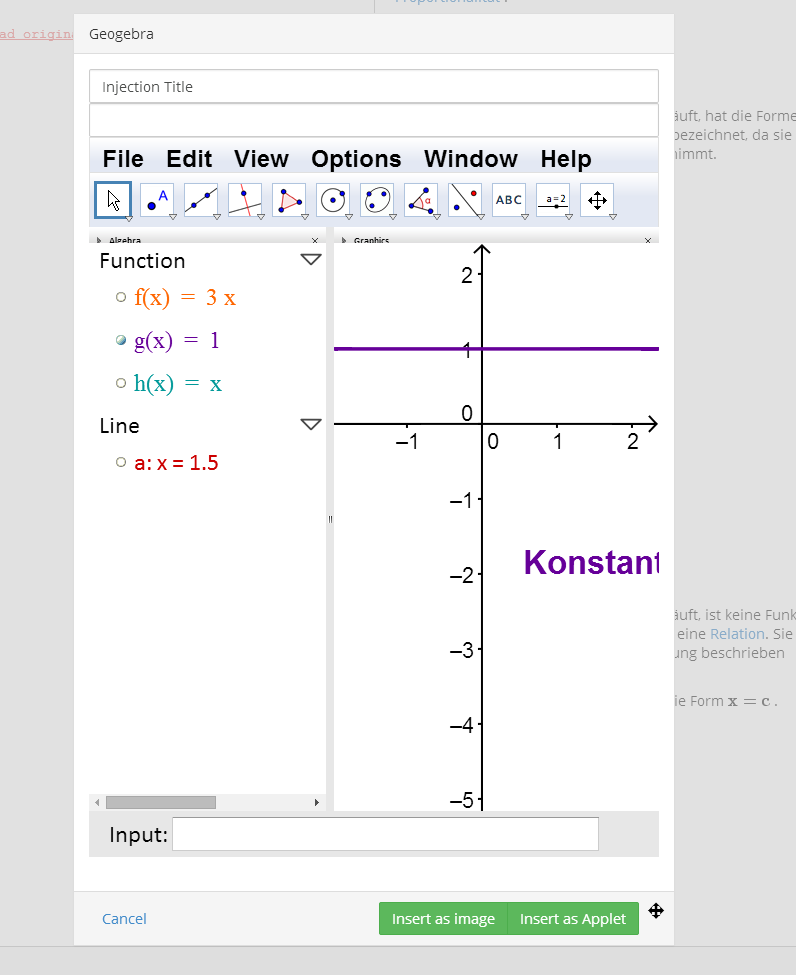
Fast geschafft! Die Datei ist nun in Geogebra!
3. Geogebra Datei anpassen
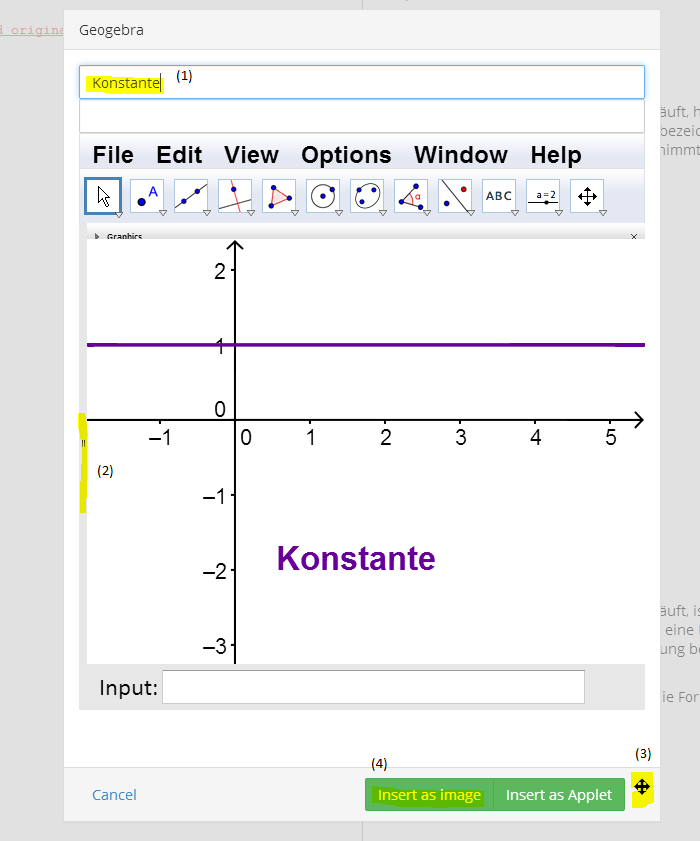
Damit das Ergebnis auch gut ausschaut, sollte man nun folgendes beachten:
Einen Titel eingeben
Die Seitenleiste nach links ziehen
Das Fenster anpassen. Das Bild wird in den gleichen Proportionen des Geogebra Fensters eingefügt
Auf "Insert as Image" klicken.
Geschafft!
Gratulation! Du hast deine erste Geogebra Datei migriert! Danke für deine Hilfe! :)
